기계 번역으로 제공되는 번역입니다. 제공된 번역과 원본 영어의 내용이 상충하는 경우에는 영어 버전이 우선합니다.
AWS DeepRacer Student 커뮤니티 레이스를 사용자 지정합니다.
그룹에 맞는 레이스를 만들려면 레이스의 복잡성과 난이도를 높이거나 낮추는 사용자 지정을 추가합니다.
학생 레이스를 사용자 지정하려면
-
AWS DeepRacer 콘솔
을 엽니다. -
커뮤니티 레이스를 선택합니다.
-
커뮤니티 레이스 페이지에서 사용자 지정하려는 레이스의 리더보드를 선택하세요.
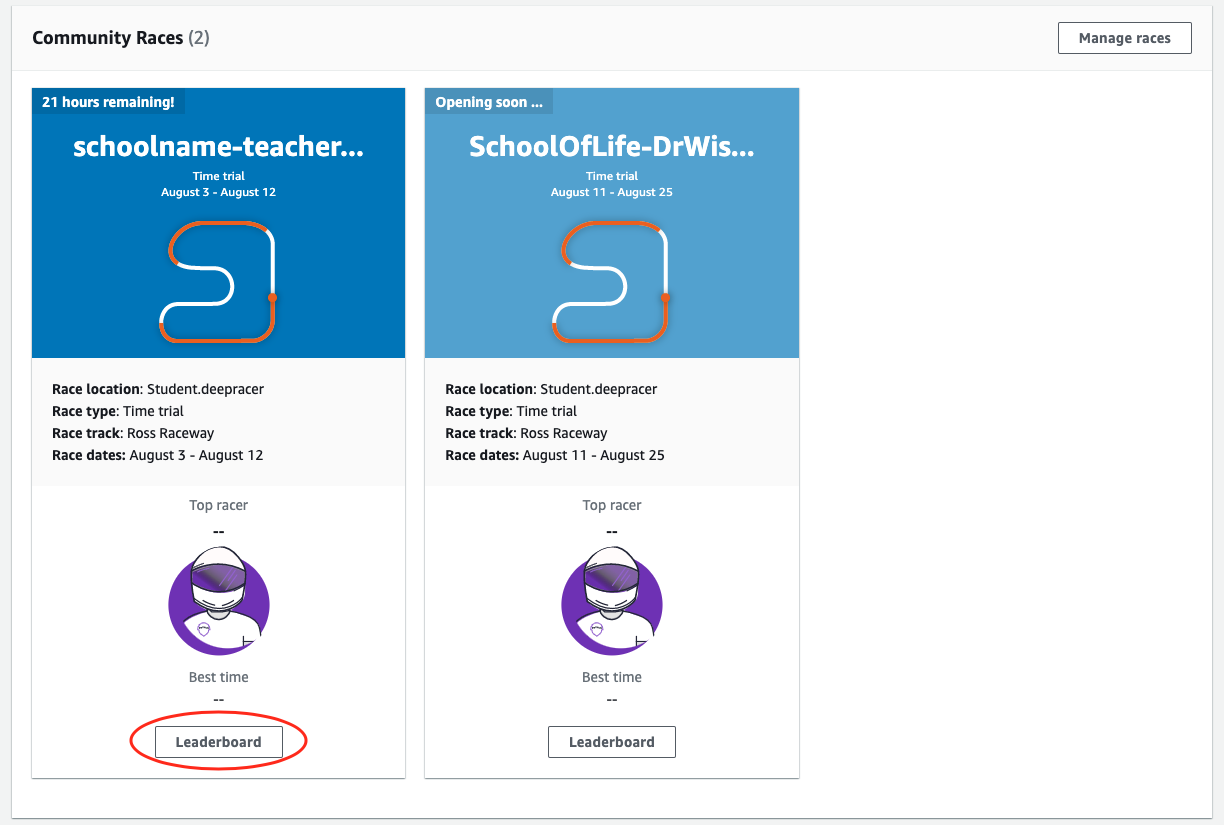
-
레이스 세부 정보 페이지에서 레이스 편집을 선택합니다.
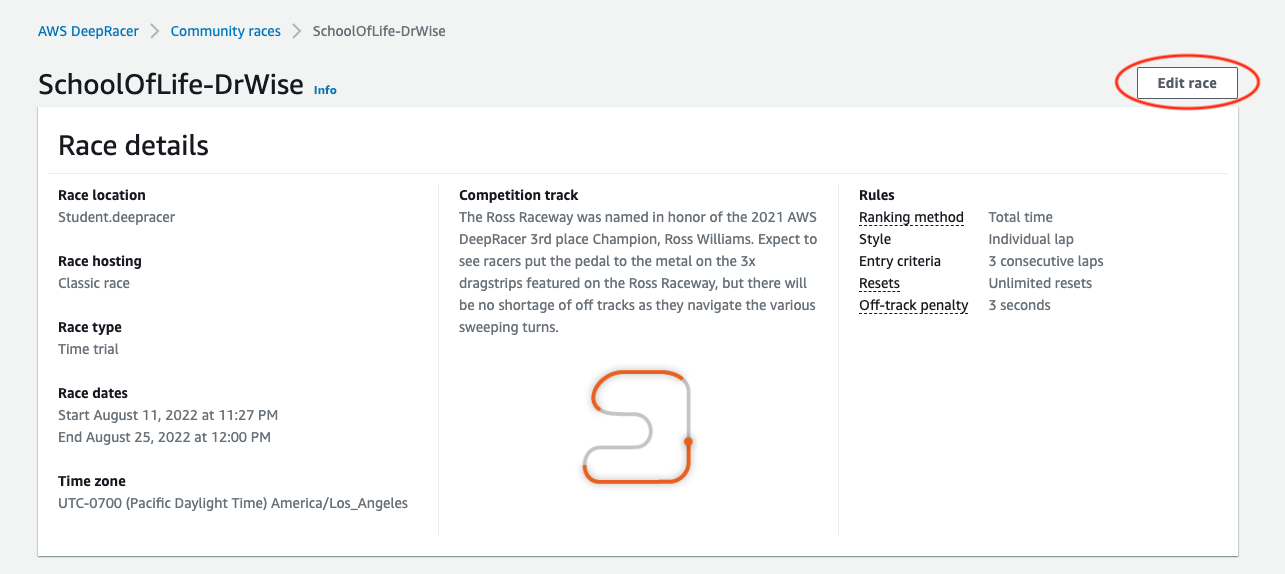
-
레이스 사용자 지정을 확장하세요.
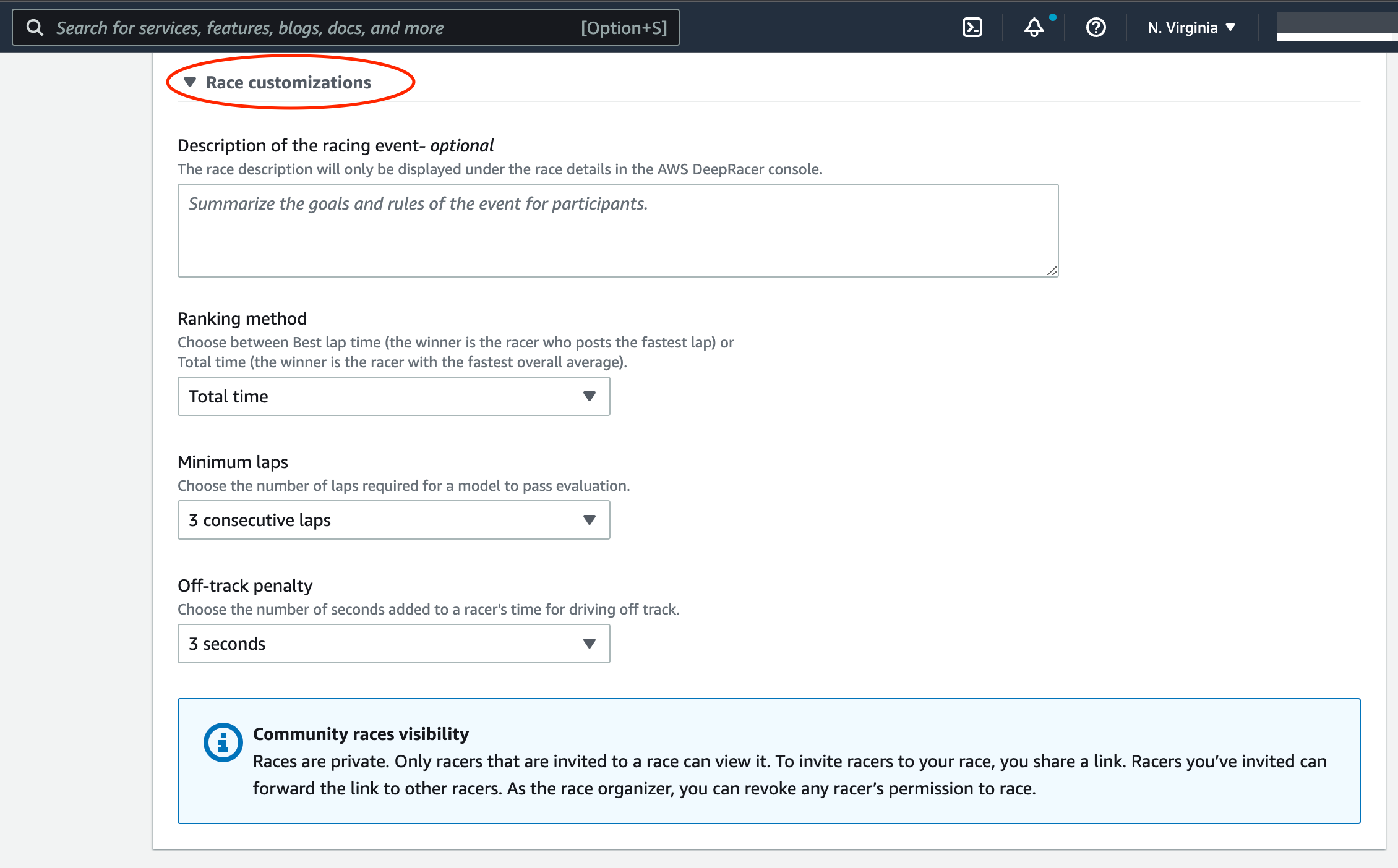
-
참가자를 위해 이벤트의 목표와 규칙을 요약한 레이스에 대한 설명을 작성할 수도 있습니다. 설명은 리더보드 세부 정보에 표시됩니다.
-
클래식 레이스의 랭킹 방식은 가장 빠른 랩을 기록한 레이서가 우승하는 베스트 랩 타임, 이벤트 기간 내에 여러 번 시도한 결과 평균 시간이 가장 좋은 레이서가 우승하는 평균 시간, 전체 평균 시간이 가장 빠른 레이서가 우승하는 총 시간 중에서 선택합니다.
-
레이스 리더보드에 결과를 제출할 자격을 얻기 위해 레이서가 완주해야 하는 연속 랩 수인 최소 랩 수를 선택합니다. 초보자 레이스의 경우 작은 숫자를 선택합니다. 고급 사용자의 경우 더 큰 숫자를 선택합니다.
-
오프 트랙 페널티의 경우 RL 모델이 트랙을 벗어날 때 레이서의 시간에 추가할 시간을 초 단위로 선택합니다.
-
이제 학생 커뮤니티 레이스를 위한 모든 사용자 지정 옵션을 완료했습니다. 다음을 선택하여 레이스 세부 정보를 검토하세요.
-
레이스 세부 정보 검토 페이지에서 레이스 사양을 검토합니다. 변경하려면 편집 또는 이전을 선택하여 레이스 세부 정보 페이지로 돌아가십시오. 초대 링크를 받을 준비가 되면 제출을 선택합니다.
-
완료(Done)를 선택합니다. 레이스 관리 페이지가 표시됩니다.
이메일 템플릿을 사용하여 새 레이서를 초대하고, 레이스에서 레이서를 삭제하고, 레이스의 모델 제출 상태 등을 확인하는 방법을 알아보려면 커뮤니티 레이스 관리를 참조합니다.